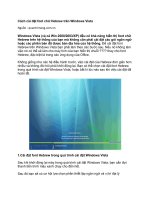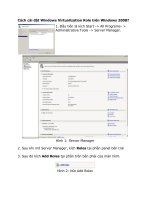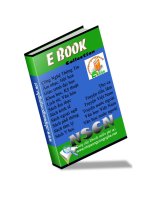Cách cài đặt Ubuntu thân thiện hơn
Bạn đang xem bản rút gọn của tài liệu. Xem và tải ngay bản đầy đủ của tài liệu tại đây (756 KB, 20 trang )
Cách cài đặt Ubuntu thân thiện hơn
Máy tính là một cơng cụ hữu ích trong việc dạy trẻ em. Ngồi
rất nhiều lợi ích máy tính mang tới cho trẻ em, nó vẫn cịn
những thơng tin có hại cho trẻ. Dưới đây là những cách bạn
có thể sử dụng để biến Ubuntu an tồn hơn cho con bạn.
Ln kiểm sốt trẻ, theo dõi xem chúng làm gì trên máy tính
khơng phải là cách hiệu quả. Rất may cho bạn là Ubuntu được
xây dựng với rất nhiều chức năng có thể kiểm sốt con bạn mối
khi chúng sử dụng máy tính. Hãy cùng tìm hiểu.
Hạn chế các quyền quản trị
Lời khuyên hữu ích dành cho các bậc cha mẹ là họ nên cài đặt
một tài khoản người dùng dành riêng cho con họ. Có một tài
khoản riêng sẽ cho phép con bạn sử dụng một số đặc quyền
chúng được phép làm. Trong ví dụ dưới đây, chúng ta sẽ cùng cài
đặt tài khoản người dùng có tên “Yuong Geek” dành riêng cho trẻ
em.
Trước tiên, mở cửa sổ user administration từ System >
Administration > User > Groups.
Module quản lý nhóm người dùng sẽ yêu cầu bạn nhập mật khẩu.
Bạn có thể chỉ định không sử dụng mật khẩu nếu bạn lo ngại rằng
con mình có thể qn mật khẩu. Chỉ cần tích vào Don’t ask for
password on login là được.
Bạn cần phải đảm bảo chắc chắn rằng con mình khơng thể thực
hiện những việc có thể làm rối loạn những cài đặt quan trọng
trong Ubuntu. Ubuntu cung cấp cho chúng ta các quyền cài đặt có
thể hạn chế những việc con bạn có thể và khơng thể làm với hệ
điều hành. Lời khuyên cho các bậc cha mẹ là họ nên tắt quyền
người quản trị trong tài khoản tạo cho con họ để chúng không thể
cài đặt những phần mềm chứa mã độc hoặc thay đổi cấu hình
quan trọng trong hệ điều hành.
Kích vào nút Advanced Setting để truy cập cửa sổ cài đặt cao
cấp.
Kích vào thẻ User Privileges để cài đặt các đặc quyền cho tài
khoản dành cho con bạn. Không tích vào Administer System để
con bạn khơng có quyền thay đổi cài đặt quan trọng trong
Ubuntu. Ngồi ra, bạn cịn có thể hạn chế truy cập các thiết bị
cắm ngồi như ổ đĩa cắm ngoài hoặc CD-ROM nếu bạn thấy cần
thiết phải làm việc này.
Kiểm soát các hoạt động truy cập Internet
Bước tiếp theo chúng ta phải làm là đảm bảo chắc chắn con trẻ không thể
mở những trang web không đáng tin cậy. Để thực hiện điều này, bạn sẽ
phải cài đặt web content control – kiểm soát nội dụng web. Điều đầu tiên
phài làm là thêm web content control PPA vào Software Sources của
Ubuntu:
deb
/>lucid main
deb-src
/>lucid main
Mở software sources trong Ubuntu và cài đặt web content control.
Chúng ta phải chắc chắn đã khóa Ubuntu browser proxy server. Bằng
cách này, chúng ta sẽ an tâm rằng web control có thể ngăn chặn tất cả các
trang web có hại con trẻ có thể truy cập. Mở thẻ Advanced Settings tron
web content control và khóa Firefox proxy setings cùng với WPA
Interfaces.
Chọn đúng tài khoản dành riêng cho con bạn để web content control chỉ
quản lý lưu lượng Internet tài khoản này, không phải tài khoản chúng ta
dùng.
Web content control chặn bất kì một yêu cầu nào người dùng đưa ra tron
firefox và hiển thị một màn hình cảnh báo nếu trẻ cố gắng truy cập nội
dung xấu.
Ngồi ra, chúng ta cịn phải cấu hình cho web content control sẽ tự động
hoạt động khi hệ điều hành khởi động. vào System > Preferences > Star
Up Applications. Thêm web content control vào danh sách những ứng
dụng được khởi động cùng hệ điều hành.
Tiếp đến, bạn sẽ phải đảm bảo con bạn không thể tắt web content control
Bạn có thể thực hiện điều này bằng cách loại bỏ quyền truy cập cho con
bạn. Mở terminal của bạn ra và gõ lệnh sau: gksu nautilus
Vào folder /usr/bin rồi phải chuột vào file webcontentcontrol.
Tiếp đến, mở thẻ Permission. Chỉnh sửa group permission Others thàn
None và đặt Group này thành tài khoản người dùng của bạn để chắc chắn
rằng bạn vẫn có khả năng chạy web content control. Trong ví dụ, tài kho
người dùng là Zainul.
Kiểm sốt các trị chơi
Ngồi việc hạn chế quyền và kiểm sốt các truy cập Internet, có thể bạn
vẫn muốn ngăn chặn con bạn chơi quá nhiều trò chơi khi chúng sử dụng
máy tính. Bạn có thể thực hiện điều này trong Ubuntu bằng cách chỉnh
sửa quyền truy cập của trẻ đối với các trò chơi.
Mở terminal của bạn ra rồi chạy nautilus trong chế độ gốc. tiếp đến, gõ
lệnh sau: gksu nautilus
Mở sổ chỉ dẫn games trong under /usr.
Phải chuột vào folder Games và kích vào menu Properties để có thể
chỉnh sửa các quyền.
Mở thẻ Permissions và thay đổi Folder Access trong mục Other thành
None. Cách này sẽ ngăn chặn con bạn chơi bất kì một trị chơi nào trong
Ubuntu. Thay đổi Group thành nhóm người dùng của bạn để khi truy
cập tài khoản của mình, bạn vẫn có thể chơi game. Trong ví vụ, Group
chúng ta sử dụng là Zainul.
Quản lý thời gian sử dụng máy tính
Đơi khi bạn muốn hạn chế thời gian con bạn có thể sử dụng
máy tính. Để thực hiện điều này, bạn cần phải cài đặt một
phần mềm, có tên là timekpr. Phần mềm này sẽ giúp khóa
máy tính khi hết thời gian cho phép. Thêm đoạn PPA sau
vào software sources để có thể cài đặt phần mềm timekpr
từ Ubuntu Software Sources:
deb lucid main
deb-src lucid main
Truy cập Ubuntu Software Sources và cài đặt timekpr.
Timekpr cho phép chúng ta hạn chế thời gian sử dụng máy
tính bằng time frame. Trong hình ví dụ, chúng tơi hạn chế
thời gian sử dụng máy tính trong vòng 300 phút vào ngày
thứ 6 và 60 phút vào ngày thứ 2.
Timekpr sẽ xuất hiện trên thanh tác vụ của tài khoản Young
Geek và khi hết giờ sử dụng, phần mềm sẽ hiển thị lên màn
hình máy tính.
Kết luận
Chúng ta hồn tồn có thể cấu hình Ubuntu để biến máy
tính trở thành cơng cụ an tồn hơn cho con trẻ. Ngồi ra, có
rất nhiều tính năng thú vị trong Ubuntu để biến việc quản lý
dễ dàng hơn. Hy vọng rằng bài báo có thể giúp ích cho bạn.